Διαφήμιση
Ενημερώθηκε από την Tina Sieber την 1η Μαρτίου 2017.
Οι καλές παρουσιάσεις χρειάζονται μικρές πινελιές. Με οθόνη ακίνητης περιουσίας σε premium όταν πρόκειται για Microsoft PowerPoint παρουσιάσεις, πρέπει επίσης δικαιολογήστε το σχεδιασμό με λειτουργικότητα 9 λάθη PowerPoint που πρέπει να αποφεύγονται για τέλειες παρουσιάσειςΕίναι εύκολο να ανατρέψετε την παρουσίαση του PowerPoint. Ας ρίξουμε μια ματιά στα λάθη που πιθανότατα κάνετε κατά την παρουσίαση της παρουσίασης, και πώς να τα διορθώσετε. Διαβάστε περισσότερα .
Μία από τις μικρές πινελιές που θεωρούσα πάντα χρήσιμη ως θεατής και ένας περιστασιακός παρουσιαστής είναι η εμφάνιση της ώρας και της ημερομηνίας σε μια παρουσίαση PowerPoint. Είναι μια ουσιαστική επιλογή εάν χρησιμοποιείτε και φυλλάδια. Ευτυχώς, αυτό είναι πολύ εύκολο να επιτευχθεί και να γίνει ολοκληρώστε την παρουσίασή σας 10 συμβουλές για καλύτερη παρουσίαση PowerPoint με το Office 2016Το Microsoft PowerPoint συνεχίζει να ορίζει νέα πρότυπα. Οι νέες δυνατότητες στο PowerPoint 2016 καταδεικνύουν την κορυφαία θέση της ως την καλύτερη επιλογή για έξυπνες και δημιουργικές παρουσιάσεις. Διαβάστε περισσότερα .
Χωρίς να μετράμε τα δευτερόλεπτα, ας βυθίσουμε κατευθείαν στη μέθοδο.
Προσθέστε την τρέχουσα ώρα και ημερομηνία σε μια διαφάνεια PowerPoint
Αρχικά, ανοίξτε το έγγραφο του PowerPoint και μεταβείτε στο Θέα καρτέλα στην Κορδέλα. Επιλέξτε το Κανονικός θέα. Επιλέξτε την πρώτη διαφάνεια της παρουσίασης.
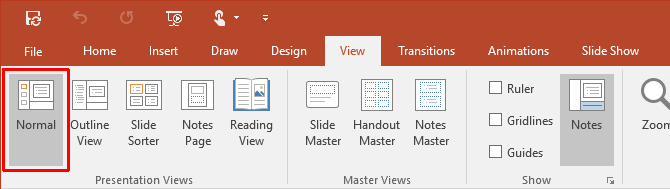
Στη συνέχεια, κάντε κλικ στο Εισάγετε καρτέλα και μεταβείτε στο Κείμενο ομάδα. Κάντε κλικ στο μικρό Ημερομηνία και ώρα εικονίδιο που σας δίνει επιλογές για την εισαγωγή της τρέχουσας ημερομηνίας και ώρας στο έγγραφο του PowerPoint.
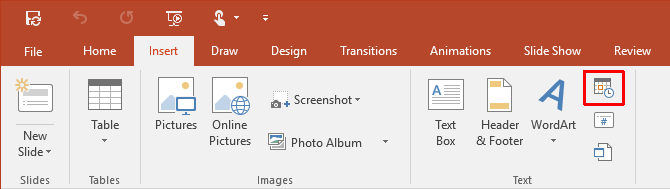
Κάνοντας κλικ στο εικονίδιο Ημερομηνία και Ώρα ανοίγει το Κεφαλίδα και υποσέλιδο κουτί διαλόγου. Χρησιμοποιώντας τις δύο καρτέλες (όπως στο στιγμιότυπο οθόνης) μπορούμε να προσθέσουμε τις τιμές ημερομηνίας και ώρας στις κύριες διαφάνειες. Ομοίως, μπορούμε να προσθέσουμε τις ίδιες λεπτομέρειες στο Σημειώσεις και φυλλάδια, το οποίο συνήθως εκτυπώνουμε και δίνουμε στο κοινό ως υλικό αναφοράς.
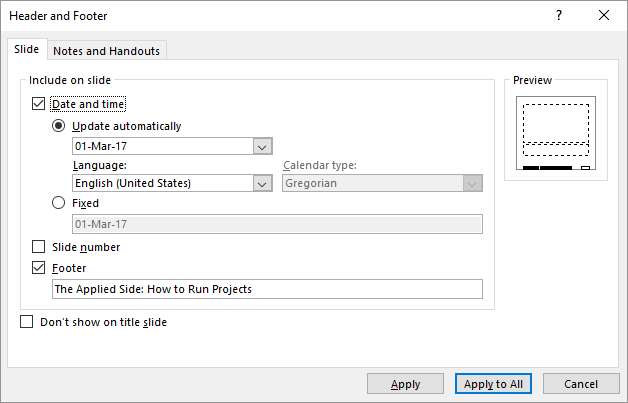
Τα επόμενα βήματα είναι αρκετά απλά - επιλέξτε τη μορφή ημερομηνίας και ώρας από το αναπτυσσόμενο μενού. Επιλογή α Σταθερός Ο χρόνος λειτουργεί ως δείκτης που σας επιτρέπει να γνωρίζετε πότε δημιουργήθηκε η διαφάνεια. Είναι προφανώς σταθερό. ο Αυτόματη ενημέρωση Η επιλογή εμφανίζει μια δυναμική ώρα που παίρνει τον τρέχοντα χρόνο από το ρολόι συστήματος. Οι επιλογές είναι οι ίδιες για το Σημειώσεις και φυλλάδια αυτί. (Κατά προτίμηση, μην εμφανίζετε την ημερομηνία και την ώρα στη διαφάνεια τίτλου).
Θυμάμαι: Κάθε φορά που ανοίγετε ή εκτυπώνετε την παρουσίαση, το PowerPoint θα ενημερώνει την ημερομηνία και την ώρα. Το PowerPoint δεν ενημερώνεται συνεχώς αυτόματα αλλά μόνο στην αρχή της παρουσίασης.
Τέλος, επιλέξτε Εφαρμόστε σε όλους και τελειώσατε.
Προσθέστε την τρέχουσα ώρα και ημερομηνία σύμφωνα με τη γλώσσα
Αλλο χρήσιμη προσθήκη είναι η χρήση μορφών ημερομηνίας και ώρας σύμφωνα με την κουλτούρα του κοινού στο οποίο προβάλλετε την παρουσίαση. Κάντε αυτό εάν εργάζεστε σε μια παγκόσμια εταιρεία ή παρουσιάσετε σε ένα συγκεκριμένο κοινό. Για να ορίσετε μόνιμα την προτιμώμενη μορφή σας, εφαρμόστε τις ακόλουθες ρυθμίσεις.
Πρώτα, επιλέξτε Αρχείο> Επιλογές> Γλώσσα. Το παράθυρο διαλόγου Επιλογές σάς παρέχει μια σειρά από πρόσθετες γλώσσες για την επεξεργασία του εγγράφου σας.
Αναπτύξτε το αναπτυσσόμενο μενού για Προσθέστε επιπλέον γλώσσες επεξεργασίας και επιλέξτε τις γλώσσες της επιλογής σας που θέλετε να χρησιμοποιήσετε για την ημερομηνία και την ώρα. Κάντε κλικ στο Προσθήκη. Τύπος Εντάξει για επιβεβαίωση και έξοδο από το αρχείο PowerPoint.
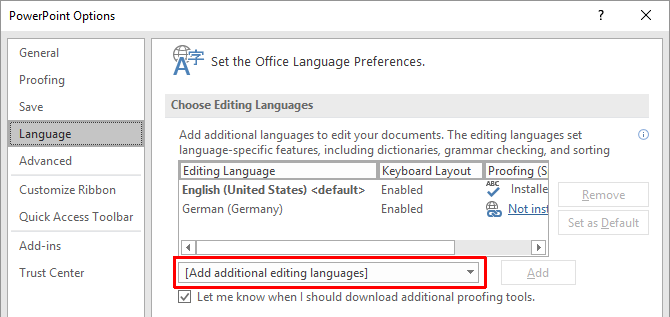
Ανοίξτε ξανά την παρουσίαση και τοποθετήστε τον κέρσορα στο σημείο που θέλετε να εισαγάγετε την ημερομηνία. Ακολουθήστε τη συνήθη διαδρομή επιλογής του Εισάγετε και στη συνέχεια κάνοντας κλικ στο Ημερομηνία και ώρα κουμπί.
Εάν χρησιμοποιείτε κάτι σαν πλαίσιο κειμένου για να εισαγάγετε την ημερομηνία και την ώρα σας, θα λάβετε ένα πλαίσιο διαλόγου ως εξής:
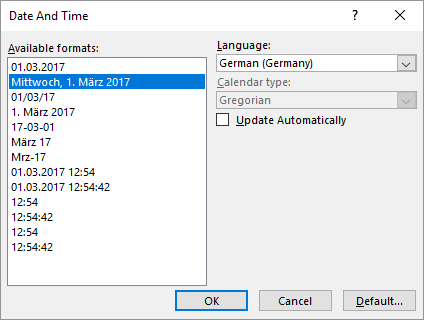
Εάν προσθέτετε την ημερομηνία και την ώρα ως υποσέλιδο, τότε εμφανίζεται το συνηθισμένο πλαίσιο. Και στις δύο περιπτώσεις, επιλέξτε τη μορφή ημερομηνίας και ώρας και επιλέξτε τη γλώσσα από το αναπτυσσόμενο μενού. Μετά απο εσένα Εντάξει οι αλλαγές, η ημερομηνία και η ώρα καταχωρούνται στη γλώσσα της επιλεγμένης χώρας.
Ημερομηνία των παρουσιάσεων του PowerPoint
Η χρήση της ημερομηνίας και της ώρας με τις διαφάνειες του PowerPoint είναι ένα απλό τελικό βήμα που πρέπει να ακολουθήσετε πριν δώσετε ή διανείμετε μια παρουσίαση.
Μόλις ξεκινήσετε με το σχεδιασμό παρουσίασης, ρίξτε μια ματιά σε αυτά δροσερά πρότυπα PowerPoint 10 Cool PowerPoint Templates για να κάνετε την παρουσίαση PPT σας να λάμπειΑναζητάτε τα καλύτερα δροσερά πρότυπα PowerPoint; Εδώ είναι 10 από τα καλύτερα πρότυπα που προσφέρει το Envato Elements. Διαβάστε περισσότερα για να εξοικονομήσετε χρόνο. Και φροντίστε να τα αποφύγετε λάθη σχεδίασης στην παρουσίασή σας 6 λάθη σχεδιασμού παρουσίασης που πρέπει να αποφύγετε στην επόμενη παρουσίασή σαςΕίστε αρχάριος σχεδιαστής που ζητήθηκε να συνθέσει μια παρουσίαση; Ακολουθούν ορισμένα κοινά λάθη σχεδιασμού που πρέπει πάντα να αποφεύγετε. Διαβάστε περισσότερα . Ίσως θέλετε επίσης να βελτιώσετε τις διαφάνειες σας έως οπτικοποίηση δεδομένων με γραφήματα Excel Βελτιώστε την παρουσίαση του PowerPoint με οπτικοποιήσεις δεδομένων ExcelΤίποτα δεν κάνει τις πληροφορίες πιο ζωντανές από μια υπέροχη απεικόνιση. Σας παρουσιάζουμε πώς να προετοιμάσετε τα δεδομένα σας στο Excel και να εισαγάγετε τα γραφήματα στο PowerPoint για μια ζωντανή παρουσίαση. Διαβάστε περισσότερα .
Η Saikat Basu είναι ο Αναπληρωτής Συντάκτης για Διαδίκτυο, Windows και Παραγωγικότητα. Αφού αφαίρεσε τη βρωμιά ενός MBA και μιας δεκαετούς καριέρας μάρκετινγκ, είναι πλέον παθιασμένος να βοηθήσει τους άλλους να βελτιώσουν τις δεξιότητές τους στην αφήγηση. Κοιτάζει για το λείπει κόμμα της Οξφόρδης και μισεί τα κακά στιγμιότυπα οθόνης. Αλλά οι ιδέες φωτογραφίας, Photoshop και παραγωγικότητας καταπραΰνουν την ψυχή του.